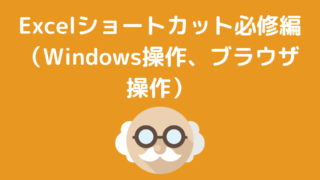本記事ではプラスαで覚えておくと便利な番外編ショートカットをご紹介いたします。
番外編(オートサム、並び替え、単語登録、ピボットテーブル)
今回ご紹介するショートカットは、使用頻度は人によっては少ないかもしれませんが、よく使う人は覚えておきたいショートカットになります。
因みに私はよく使うので当然覚えています。
ということで番外編(オートサム、並び替え、単語登録、ピボットテーブル)のショートカットを以下の通り一覧にしました。
番外編(オートサム、並び替え、単語登録、ピボットテーブル)
| 操作名 | ショートカットキー |
| ①オートサム | ALT H U S |
| ②並び替え(昇順) | ALT H S S |
| ③ピボットテーブルの挿入 | ALT N V |
| ④単語の登録 | CTRL + F7 |
解説・補足
【①オートサム】
こちらのショートカットは選択セルにSUM関数を挿入するショートカットになります。
合計範囲はExcelが自動で判定して選択します。
因みに以下の表のようにフィルターがかかっている状態でオートサムショートカットを実行するとSUM関数ではなくSUBTOTAL関数が挿入されます。

SUM関数とSUBTOTAL関数の違いは、SUM関数は選択範囲を全て合計、SUBTOTAL関数は可視セルのみを合計することです。
そのためフィルターがかかっている状態でSUBTOTAL関数を挿入すると非表示セルを除く可視セルのみが合計されます。
【②並び替え(昇順】】
こちらのショートカットは選択範囲を昇順で並び替えるショートカットです。降順で並び替えるにはALT H S Oとなります。選択範囲を複数列選択すると並び替え結果が選択した範囲の列にも反映されます。例えば以下の範囲を選択した状態で並び替えた時、範囲の起点となるB列(範囲の中で一箇所白くなっている箇所が起点となります(以下ではB2セルが起点))が昇順で並び替えられます。そうすると、範囲選択したC列もB列の並び替え結果に連動して並び替えが行われます。
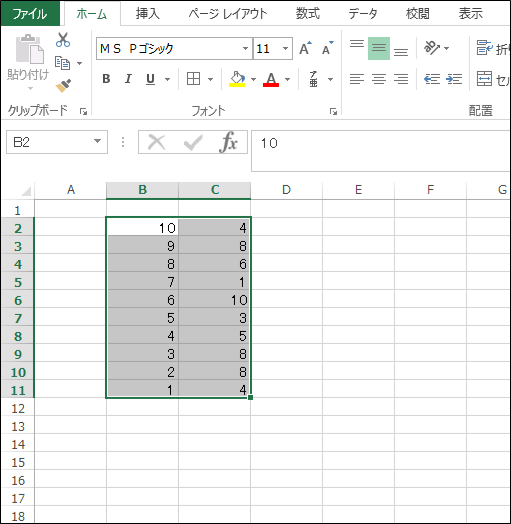
↓ ALT H S Sのショートカットキー実行
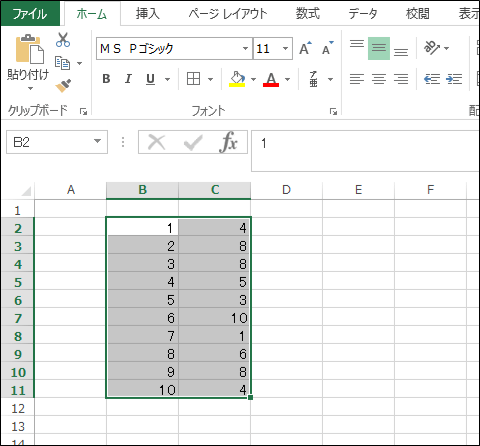
【③ピボットテーブルの挿入】
こちらのショートカットはピボットテーブルを挿入するショートカットです。
ピボットテーブルを挿入したいセルを選択した状態でALT N V と押下すると、以下のピボットテーブルのポップアップが出てくるので範囲を選択してEnterですぐにピボットテーブルを挿入できます。範囲選択もマウスを使わずに矢印とSHIFTを駆使して選択するようにしましょう。
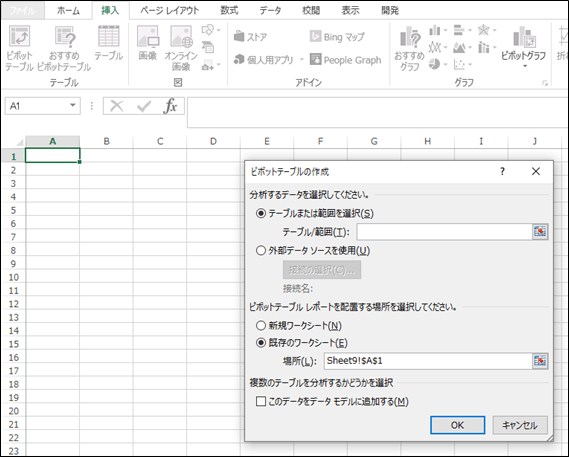
【④単語の登録】
WindowsPCに最初から入っているMS-IMEソフトには「単語の登録」機能が備わっています。
「単語の登録」は「よみ」と「単語」を登録します。
登録すると次回から「よみ」をかな入力して変換するときに、登録した単語が最初の候補で出てくるようになります。また登録できる単語の文字数は60文字となっているので、メールアドレスや定型文なども登録することができます。
例えば「あどれす」と打つと自分のメールアドレスを一発で変換できるようにしたり、「いつも」と入力すると「いつもお世話になっております。●●です」という定型文に変換できるようにすることができます。
また一回で変換できない苗字や部署なども登録しておくと、毎回毎回変換で苦労することがなくなるので、かなり時間短縮になります。
このように単語の登録は大幅な時短につながる機能なので、積極的に色々な単語を登録しておきたいところですが、登録までの手間があるとついつい登録を後回しにしがちです。そこで登録を最小限の手間にするようにショートカットキーを覚えておくと良いでしょう。
Windowsのバージョンによってショートカットキーが異なります。Windows10の場合CTRL+F7で以下のような単語登録のポップアップ画面を呼び出すことができます。また予め登録したい単語を選択した状態でショートカットキーを押すと単語欄に選択した単語が入力された状態でポップアップが出現しますので、あとは「よみ」を入力してEnterで登録完了です。
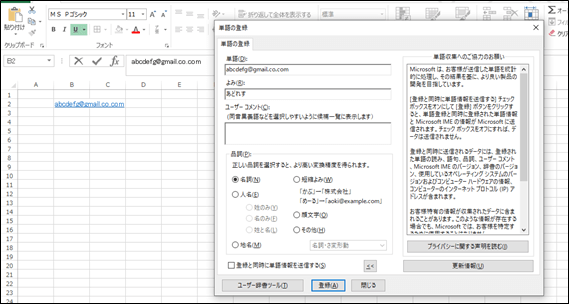
Windows7以前だとCTLR+F10が「単語の登録」のショートカットだったかと思われます。